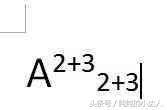转换mp4格式怎么转换(如何将转换为MP4格式)
在我们日常娱乐和日常工作中,会出现想要播放已下载的视频,但是格式不支持的情况,例如在主流视频平台下载的视频,在别的播放器无法播放。这时我们可以借助视频转换器将视频格式转换为MP4格式,下面小编就为大家介绍两款简单便捷的视频转换器,一起来看看吧。

一、风云视频转换器
风云视频转换器是一款拥有视频转换、视频剪辑、视频合并、视频转PDF等诸多功能的软件,今天先介绍一下它的视频转换功能。
步骤一:下载并打开风云视频转换器,在软件的主界功能页面,我们直接点击进入到“视频转换”界面。

步骤二:导入我们需要转换的文件。如果是单个文件,直接点击“添加文件”即可,如果是多个文件,可以将所有文件放入同一文件夹中,点击“添加文件夹”即可。

步骤三:文件添加后,点击左下角输出格式,我们可以看到有很多不同格式和不同分辨度可以选择,在这里我们点击MP4格式-同原文件即可。点击右边的输出目录,可以设置保存视频的路径。完成设置后,点击右下角的“全部转换”即可。


二、彩虹办公中心
彩虹办公中心是一款拥有诸多功能的软件,不仅能进行视频处理,还能对音频、图片、文件等进行加工处理,今天我们先介绍它的视频转换功能。
步骤一:打开彩虹办公中心主界面,在左侧工具栏找到“视频处理”,再点击进入“视频格式转换”。

步骤二:在“视频格式转换”界面,点击“添加文件”或拖拽文件至指定位置,即可导入文件。

步骤三:这款软件也有不同的视频格式和分辨率供我们选择,此处我们选择MP4格式-同原文件。点击开始处理,就能将视频转换为MP4格式啦。


看了这么多,大家学会如何将视频转换为MP4格式了吗?以上两款软件,能轻松将不同格式的视频文件,转换为MP4格式,有需要的小伙伴们快来下载使用吧!
,免责声明:本文仅代表文章作者的个人观点,与本站无关。其原创性、真实性以及文中陈述文字和内容未经本站证实,对本文以及其中全部或者部分内容文字的真实性、完整性和原创性本站不作任何保证或承诺,请读者仅作参考,并自行核实相关内容。文章投诉邮箱:anhduc.ph@yahoo.com